سؤال
المشكلة: كيفية إصلاح خطأ متجر Windows 0x80D05001؟
مرحبًا ، لقد تلقيت رمز الخطأ 0x80D05001 عند محاولة تنزيل التطبيقات وتثبيتها من متجر Windows. لقد قمت بتثبيت التحديث قبل شهرين ، وهذا يعني أنني لست قادرًا على الحصول على أحدث التطبيقات ، ولكن الأهم من ذلك ، آخر تحديثات Windows 10 والتصحيحات. بالكاد يمكنني استخدام جهاز الكمبيوتر الخاص بي بسبب هذا. هل باستطاعتك رجاءا المساعدة؟
إجابة محلولة
يعد خطأ Windows Store 0x80D05001 أحد المشكلات العديدة التي ظهرت على أجهزة المستخدمين بعد تحديث Windows المحدد. يمكن إصلاحه باستخدام آخر تحديث لنظام التشغيل ولكن لا يتم إصلاح جميع المشكلات المتعلقة بـ Windows Store بهذه الطريقة. متجر Windows هو المصدر الرئيسي للعديد من التطبيقات وهو مهم لكل مستخدم Windows.
إذا لم تتمكن من تنزيل التطبيقات وتثبيتها من متجر Windows بسبب الخطأ 0x80D05001 ، فستجد جميع المعلومات ذات الصلة في هذا المنشور. سنقدم الخطأ قريبًا ونقدم الإصلاحات التي ساعدت معظم مستخدمي Windows 10 على إصلاح الخطأ 0x80D05001.
على الرغم من أن Microsoft تعمل باستمرار على تحسينات متجر Windows ، لا يزال هناك الكثير من العمل الذي يتعين القيام به. يقوم المئات من مستخدمي Windows 10 بالإبلاغ عن أخطاء متجر Windows كل يوم وأحد أحدث الأخطاء هو الخطأ 0x80D05001.[1] على الرغم من أنه كان يحدث منذ تحديث الذكرى السنوية لنظام Windows 10 ،[2] تم اعتماد نفس قيمة الخطأ بواسطة Creators Update والإصدارات التالية.
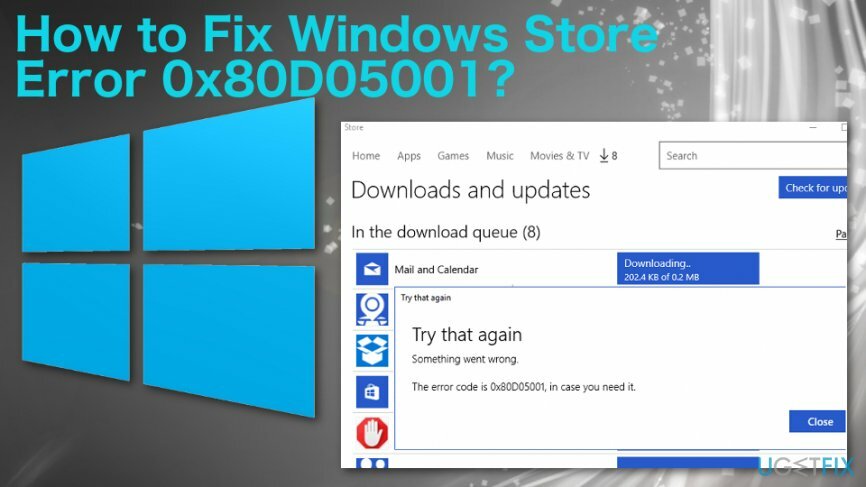
وبالمثل ، تظهر أخطاء متجر Windows الأخرى ، يظهر الخطأ 0x80D05001 عندما يحاول مالك الكمبيوتر تنزيل تطبيقات جديدة أو تثبيتها. الجزء الأسوأ من المشكلة هو أنه يمنع الأشخاص من تنزيل آخر تحديثات Windows التي تم إلغاء التنصت عليها[3] باستخدام خدمة Windows Update. الغالبية العظمى من الأشخاص الذين أبلغوا Microsoft بهذا الخطأ هم من مستخدمي Windows Insider. ومع ذلك ، يمكن أن يتأثر غير المطلعين أيضًا.
إصلاح خطأ Windows Store 0x80D05001
لإصلاح النظام التالف ، يجب عليك شراء الإصدار المرخص من Reimage Reimage.
غالبًا ما تكون المشكلات المتعلقة بمتجر Windows ورمز الخطأ المحدد 0x80D05001 ناتجة عن Internet Security Suites أو حتى تحديثات Windows. ومع ذلك ، يمكن أن تكون أدوات الجهات الخارجية والبرامج الضارة وغيرها من المشكلات المتعلقة بنظام التشغيل Windows هي سبب الخطأ في متجر Windows. يجب عليك استخدام أداة إصلاح أو تحسين معينة ، بحيث تتم الإشارة إلى كل هذه المشكلات أو حتى يتم إصلاحها تلقائيًا. نستطيع عرض Reimageغسالة ملابس ماك X9 والبدء بفحص كامل للنظام قبل أي طرق وإصلاحات أخرى.
استكشاف الأخطاء وإصلاحها لإصلاح خطأ Windows Store 0x80D05001
لإصلاح النظام التالف ، يجب عليك شراء الإصدار المرخص من Reimage Reimage.
لا يُنصح بالبدء في إصلاح الخطأ باستخدام أكثر الطرق تعقيدًا. لذلك ، قبل إعادة تثبيت متجر Windows ، نوصيك بتجربة هذه الإصلاحات البسيطة:
استخدم مستكشف أخطاء تطبيقات Windows ومصلحها. تحميل التطبيق من المسؤول موقع Microsoft على الويب وقم بإجراء مسح باستخدامه. يجب أن يكتشف ويصلح المشاكل المتعلقة بتطبيقات Windows تلقائيًا.
قم بتشغيل مدقق ملفات النظام. لهذا الغرض ، انقر بزر الماوس الأيمن فوق مفتاح Windows واختر موجه الأوامر (المسؤول). اكتب ال sfc / scannow الأمر والصحافة يدخل لتنفيذه.
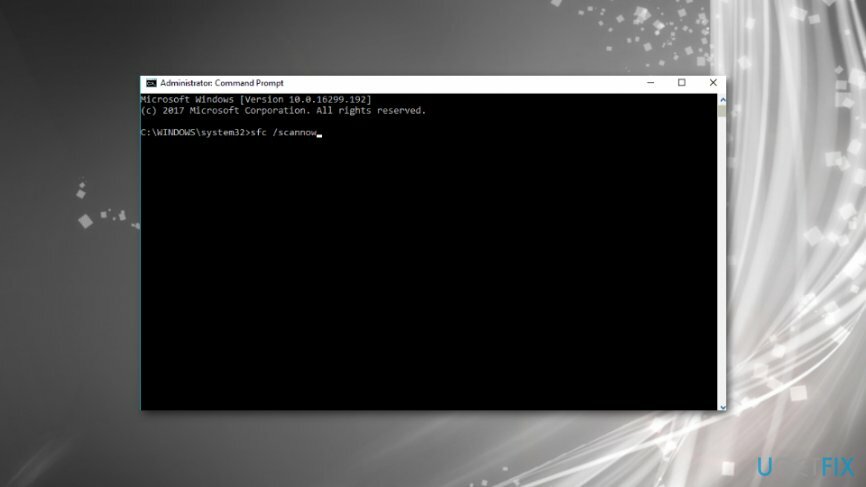
إعادة تعيين متجر Windows
لإصلاح النظام التالف ، يجب عليك شراء الإصدار المرخص من Reimage Reimage.
- اذهب إلى البحث.
- نوع wsreset وفتح WSReset.exe.
- قم بإنهاء العملية و إعادة تشغيل الكمبيوتر.
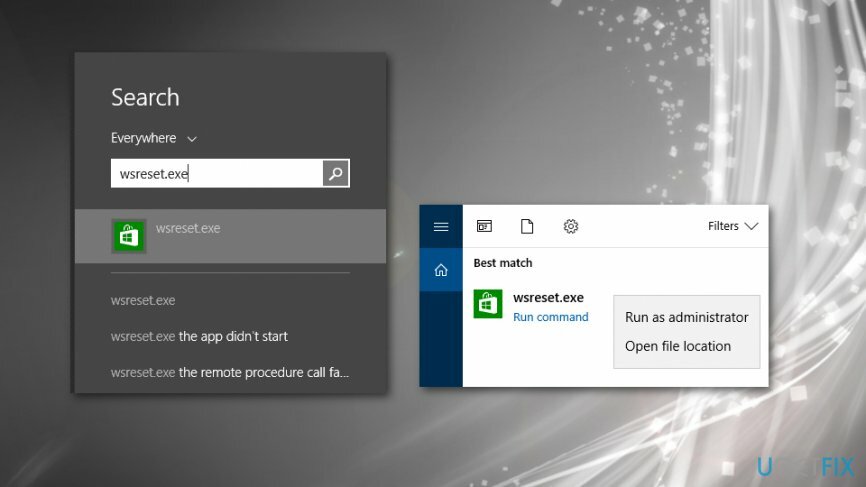
تعطيل أدوات أمان الطرف الثالث
لإصلاح النظام التالف ، يجب عليك شراء الإصدار المرخص من Reimage Reimage.
نوصي بتعطيل أي برنامج لمكافحة الفيروسات ، وخادم وكيل ، وأدوات VPN ، وجدار الحماية ، وغيرها من الأدوات التي تُستخدم لحماية النظام وتحسينه مؤقتًا.
تحقق من إعدادات التاريخ والوقت والمنطقة الزمنية
لإصلاح النظام التالف ، يجب عليك شراء الإصدار المرخص من Reimage Reimage.
- نوع التاريخ و الوقت في شريط البحث.
- انقر تغيير التاريخ والوقت.
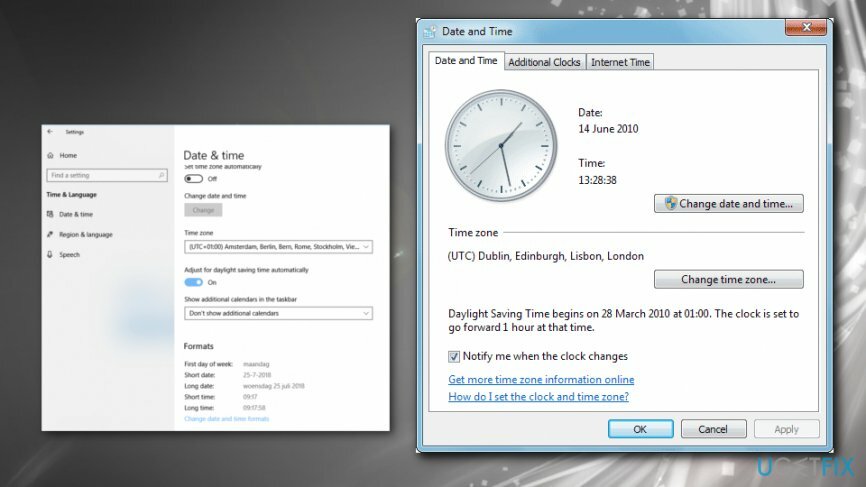
- أختر يتقدم و موافق لحفظ التاريخ والوقت.
أعد تثبيت متجر Windows بمساعدة Windows PowerShell
لإصلاح النظام التالف ، يجب عليك شراء الإصدار المرخص من Reimage Reimage.
إذا لم تساعدك أي من هذه الخطوات ، فحاول إعادة تثبيت تطبيق متجر Windows. نظرًا لأنه أحد تطبيقات Windows 10 الافتراضية المثبتة مسبقًا ، فلن تتمكن من إلغاء تثبيته من برنامج "البرامج والميزات" الصغير. الطريقة الوحيدة للقيام بذلك هي استخدام Windows PowerShell مرتفع:
- صحافة مفتاح Windows + R. في وقت واحد واكتب بوويرشيل.
- انقر بزر الماوس الأيمن على نتيجة البحث وحدد تشغيل كمسؤول.
- نوع Get-Appxpackage –Allusers و اضغط يدخل.
- ابحث عن إدخال Windows Store وانسخ PackageFullName باستخدام ملحق Ctrl + C مفتاح التشغيل السريع.
- الآن انسخ والصق ملف Add-AppxPackage - سجل “C: \\ Program Files \\ WindowsApps \\” –DisableDevelopmentMode الأمر في مربع حوار PowerShell
هام: استبدل PackageFullName باسم حزمة Windows Store بالضغط على مفتاح الاختصار Ctrl + V. إلى جانب ذلك ، بدلاً من C: اكتب حرف محرك الجذر لنظامك. - ثم أعد فتحه بوويرشيل.
- معجون Add-AppxPackage - سجل "C: \\ Program Files \\ WindowsApps \\"–تعطيل وضع التطوير الأمر والصحافة يدخل.
- أخيرًا ، أعد تشغيل النظام لحفظ التغييرات.
قم بإصلاح أخطائك تلقائيًا
يحاول فريق ugetfix.com بذل قصارى جهده لمساعدة المستخدمين في العثور على أفضل الحلول للقضاء على أخطائهم. إذا كنت لا تريد المعاناة مع تقنيات الإصلاح اليدوي ، فيرجى استخدام البرنامج التلقائي. تم اختبار جميع المنتجات الموصى بها والموافقة عليها من قبل المتخصصين لدينا. الأدوات التي يمكنك استخدامها لإصلاح الخطأ مدرجة أدناه:
عرض
افعلها الآن!
تنزيل Fixسعادة
يضمن
افعلها الآن!
تنزيل Fixسعادة
يضمن
إذا فشلت في إصلاح الخطأ باستخدام Reimage ، فاتصل بفريق الدعم للحصول على المساعدة. من فضلك ، أخبرنا بكل التفاصيل التي تعتقد أنه يجب أن نعرفها عن مشكلتك.
تستخدم عملية الإصلاح الحاصلة على براءة اختراع قاعدة بيانات تضم 25 مليون مكون يمكنها استبدال أي ملف تالف أو مفقود على كمبيوتر المستخدم.
لإصلاح النظام التالف ، يجب عليك شراء الإصدار المرخص من Reimage أداة إزالة البرامج الضارة.

البقاء مجهول الهوية تمامًا ومنع مزود خدمة الإنترنت و الحكومة من التجسس عليك ، يجب عليك توظيف الوصول إلى الإنترنت الخاص VPN. سيسمح لك بالاتصال بالإنترنت أثناء عدم الكشف عن هويتك تمامًا عن طريق تشفير جميع المعلومات ، ومنع أجهزة التتبع ، والإعلانات ، وكذلك المحتوى الضار. والأهم من ذلك ، أنك ستوقف أنشطة المراقبة غير القانونية التي تقوم بها وكالة الأمن القومي والمؤسسات الحكومية الأخرى من وراء ظهرك.
يمكن أن تحدث ظروف غير متوقعة في أي وقت أثناء استخدام الكمبيوتر: يمكن إيقاف تشغيله بسبب انقطاع التيار الكهربائي ، أ يمكن أن تحدث شاشة الموت الزرقاء (BSoD) ، أو يمكن أن تحدث تحديثات Windows العشوائية للجهاز عندما تذهب بعيدًا الدقائق. نتيجة لذلك ، قد تُفقد واجباتك المدرسية والمستندات المهمة والبيانات الأخرى. ل استعادة الملفات المفقودة ، يمكنك استخدامها استعادة البيانات برو - يبحث في نسخ الملفات التي لا تزال متوفرة على القرص الصلب الخاص بك ويسترجعها بسرعة.